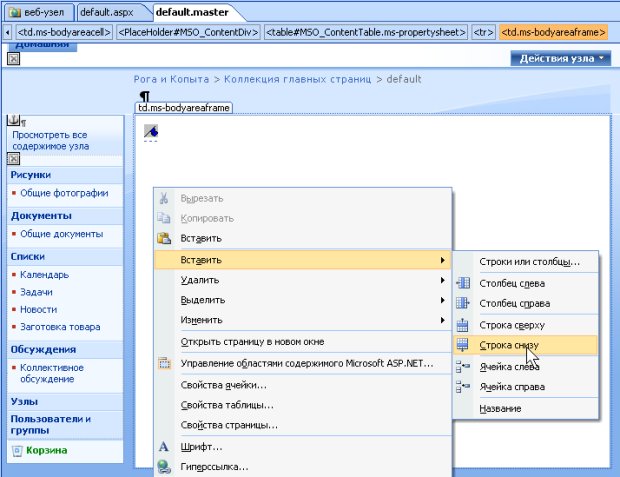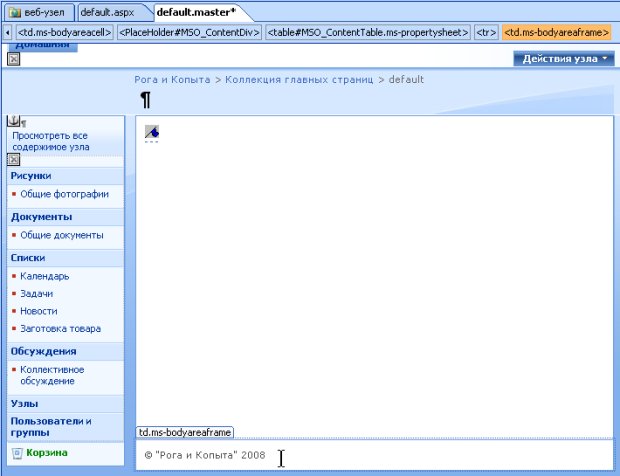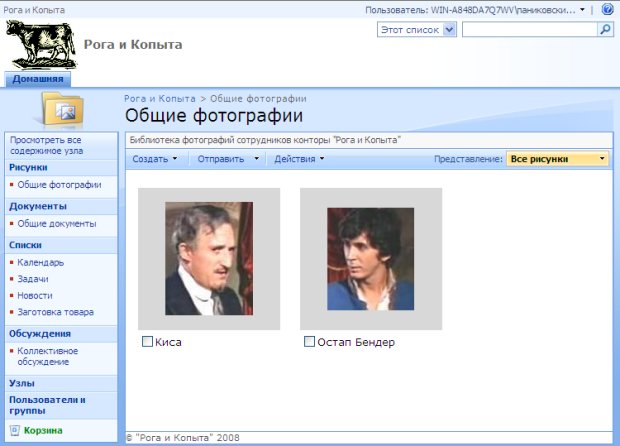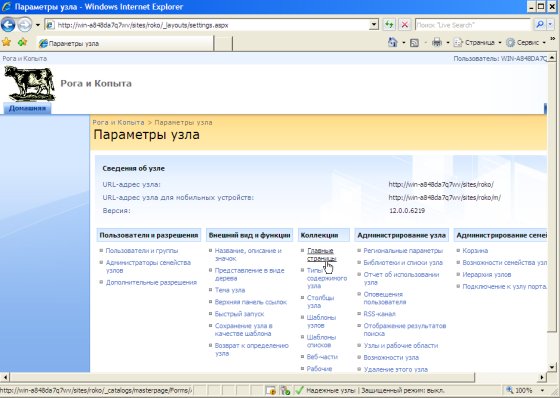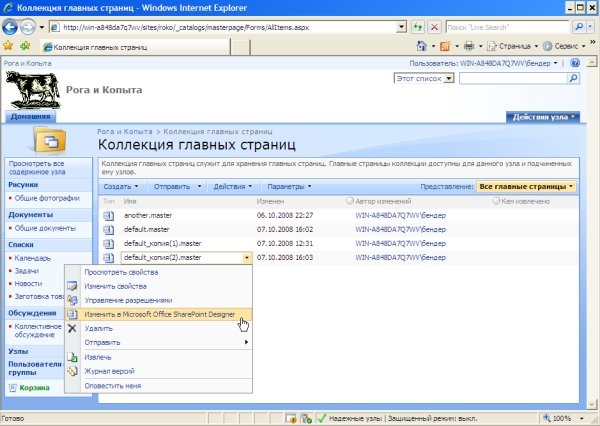SharePoint Designer 2007: Мастер-страницы
Лабораторная работа 8.2. Редактирование мастер-страницы
В рамках этого примера приведем добавление на мастер-страницу некоторого текста (скажем, сведения об авторских правах), с тем, чтобы этот текст отображался на всех страницах сайта, контролируемых этой мастер-страницей. Выполните следующее.
- Откройте файл default.master в SharePoint Designer.
- Перейдите к редактированию таблицы в нижнем правом "квадрате" мастер-страницы, зарезервированном за страницей содержимого (рис. 8.31).
- Вызовите из этой области контекстное меню и выберите в нем команду Вставить / Строка снизу.
- Во вставленную нижнюю ячейку таблицы введите текст (рис. 8.32).
- Сохраните мастер-страницу.
- Перейдите к домашней странице в SharePoint Designer запустите ее просмотр в браузере.
- Убедитесь в том, что все страницы сайта теперь содержат одинаковый текст, приходящий с мастер-страницы (рис. 8.33)
Лабораторная работа 8.3. Просмотр коллекции главных страниц в браузере
Перечень главных страниц, присутствующих на узле, допускается просматривать в браузере. Рассмотрим, как это делается.
- Откройте меню Действия узла и выберите пункт Параметры узла.
- В разделе Коллекции щелкните по ссылке Главные страницы (рис. 8.34).
- Просмотрите коллекцию главных страниц (рис. 8.35).
- Если Вы хотите отредактировать главную страницу, выделите ее в и щелкните пункт Изменить, чтобы открыть ее в SharePoint Designer.
Краткие итоги
Домашняя страница узла SharePoint является страницей содержимого, выполненной на основе шаблона мастер-страницы.
Главная страница, или мастер-страницы, – это составляющие среды ASP.NET 2.0. Поэтому они работают одинаково в узлах Службы Windows SharePoint Services 3.0 и Office SharePoint Server 2007, т.к. обе эти технологии основаны на ASP.NET 2.0. Используя главные страницы, можно создать одну единственную страницу шаблона, а затем использовать этот шаблон в качестве основы для нескольких страниц веб-узла.
Главная страница имеет расширение .master и хранятся в папке _catalogs / masterpage в папке веб-узла на сервере.
Страница содержимого (с расширением .aspx), просматриваемая в браузере, формируется благодаря слиянию главных страниц и, собственно, элементов содержимого, расположенных на aspx-странице. Поэтому наполнение aspx-страницы, которое мы наблюдаем в SharePoint Designer, является комбинацией элементов с главных страниц, а также элементов, расположенных непосредственно на странице содержимого.
По умолчанию каждый узел имеет одну главную страницу, которая хранится в галерее главных страниц. В этой галерее можно сохранять неограниченное количество главных страниц, но в качестве главной странице для узла можно выбрать только одну. Пользуясь SharePoint Designer, разрешается назначить разные главные страницы отдельным aspx-страницам веб-узла.